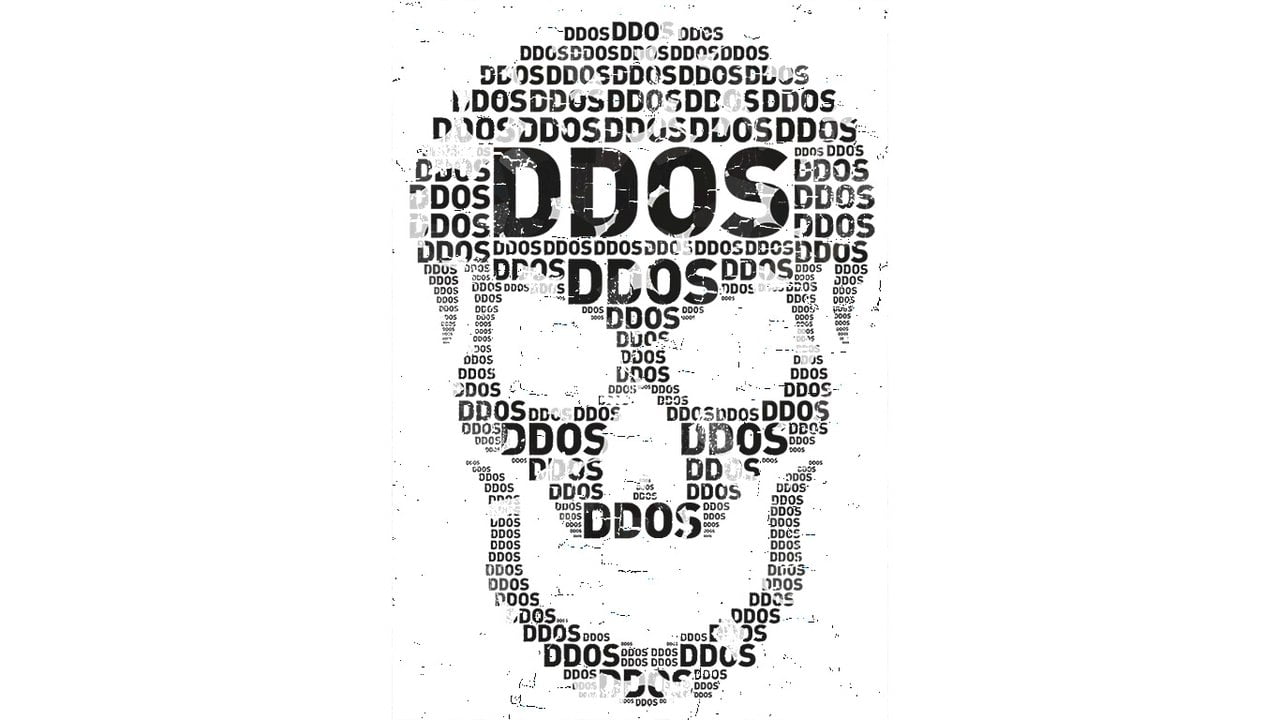Содержание:
Современные браузеры являются надежными инструментами с большими функциональными возможностями, но их можно дополнительно улучшать с помощью расширений. Это позволит нам делать некоторые весьма впечатляющие вещи. Хакеры и OSINT-специалисты (OSINT (Open Source INTelligence) — поиск, сбор и анализ информации, полученной из общедоступных источников) могут использовать эти инструменты для предотвращения онлайн-трекинга (отслеживания), использования SSH, поиска в Интернете улик во время проведения расследования. Предлагаем вам список из десяти наших самых любимых расширений браузеров для хакеров и инструкции, как их использовать.
Что такое расширения или дополнения
Расширения браузера или эддоны (дополнения) — это программы, расширяющие возможности браузера. Лучше всего думать о них, как о приложении для вашего браузера. Конкретные расширения предоставляют дополнительные функции, которые делают браузер еще полезнее для определенного варианта его использования. В качестве примера можно привести расширение для браузера Grammarly, которое автоматически исправляет орфографические и грамматические ошибки.
Помимо исправления орфографии, расширения браузеров могут делать действительно невероятные вещи. Взяв под контроль информацию, которую браузер посылает при отправке запросов на загрузку веб-сайтов, вы можете лучше контролировать вашу конфиденциальность и легко предотвращать слежку со стороны посещаемых вами сайтов. Можно даже заставить веб-сайты вести себя по-разному в зависимости от того, как вы идентифицируете свою систему при обращении к веб-страницам, что может быть полезно в различных ситуациях.
Для OSINT-исследователей расширения браузера предоставляют возможность узнать больше о каждом байте информации, которую вы найдете. EXIF-экстракторы позволяют извлекать данные из любых найденных изображений, инструменты форматирования используют различные API, что позволяет более эффективно читать данные. Есть инструменты для поиска в архивных версиях веб-страниц, это в свою очередь, дает возможность искать информацию на страницах, которые были удалены.
Что вам понадобится
Чтобы следовать этому руководству, у вас должны быть установлены Google Chrome или Mozilla Firefox. Убедитесь, что вы используете последнюю версию браузера, затем перейдите в Интернет-магазин Google Chrome или на веб-страницу дополнений Firefox, где можно найти нужные расширения и добавить их в браузер.
Мы также рекомендуем установить ОС Buscador в виртуальную машину, поскольку в ней уже есть все эти расширения браузера. Использование этих расширений в виртуальной машине позволит замести следы, которые потенциально может оставить ваша основная ОС.
1. Конфиденциальность
Браузеры могут допустить утечку ваших персональных данных. На них охотятся компании, которые отслеживают ваше поведение в Интернете. Рекламодатели используют самые передовые методы трекинга вашего поведения в Интернете, от которых обычному пользователю трудно защититься, что затрудняет контроль над теми данными, которые отдает ваш браузер.
Существует довольно много инструментов для защиты конфиденциальности в Интернете. Лучшие из них — от компании Electronic Frontier Foundation. У нее есть много различных проектов для защиты от систем онлайн-трекинга поведения пользователей.
И одним из самых простых в использовании является расширение «Privacy Badger», имеющееся как для Mozilla Firefox, так и для Google Chrome. Оно бесплатное и с открытым исходным кодом. Оно помогает рядовому пользователю защититься от скрытых трекеров, которые используют рекламодатели.
Установить Privacy Badger: Firefox | Chrome
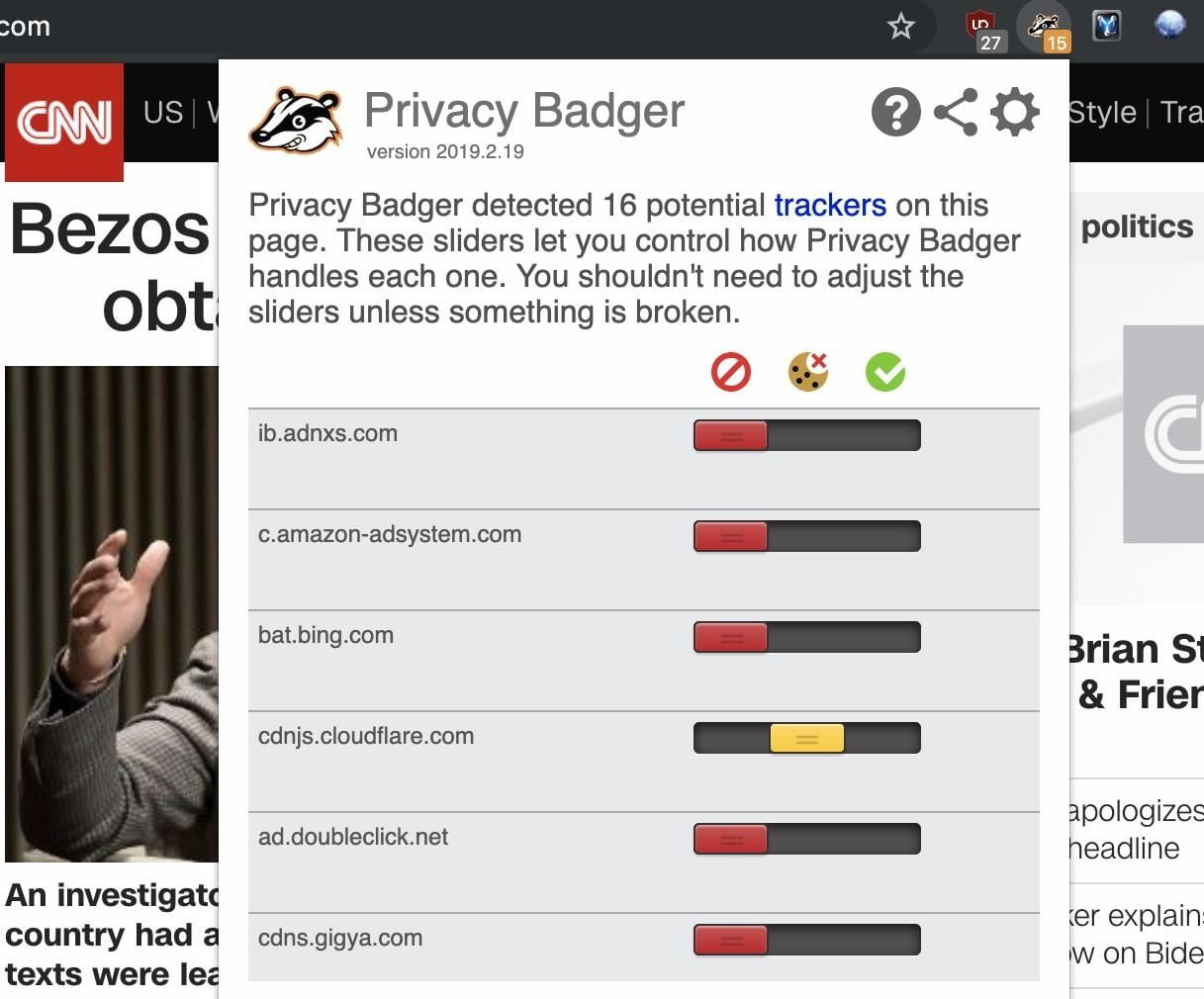
Другим сильным инструментом в борьбе за вашу приватность в Интернете является расширение «Ublock Origin». Помимо блокировки рекламы и отслеживания ссылок, оно позволяет вам просмотреть каждый заблокированный запрос с помощью удобной системы фильтров.
Его легко можно отключить в случае необходимости загрузки определенного веб-сайта, но сама возможность автоматической блокировки трекеров — это огромный шаг к тому, чтобы сохранять вашу приватность в сети.
Установите Ublock Origin: Firefox | Chrome
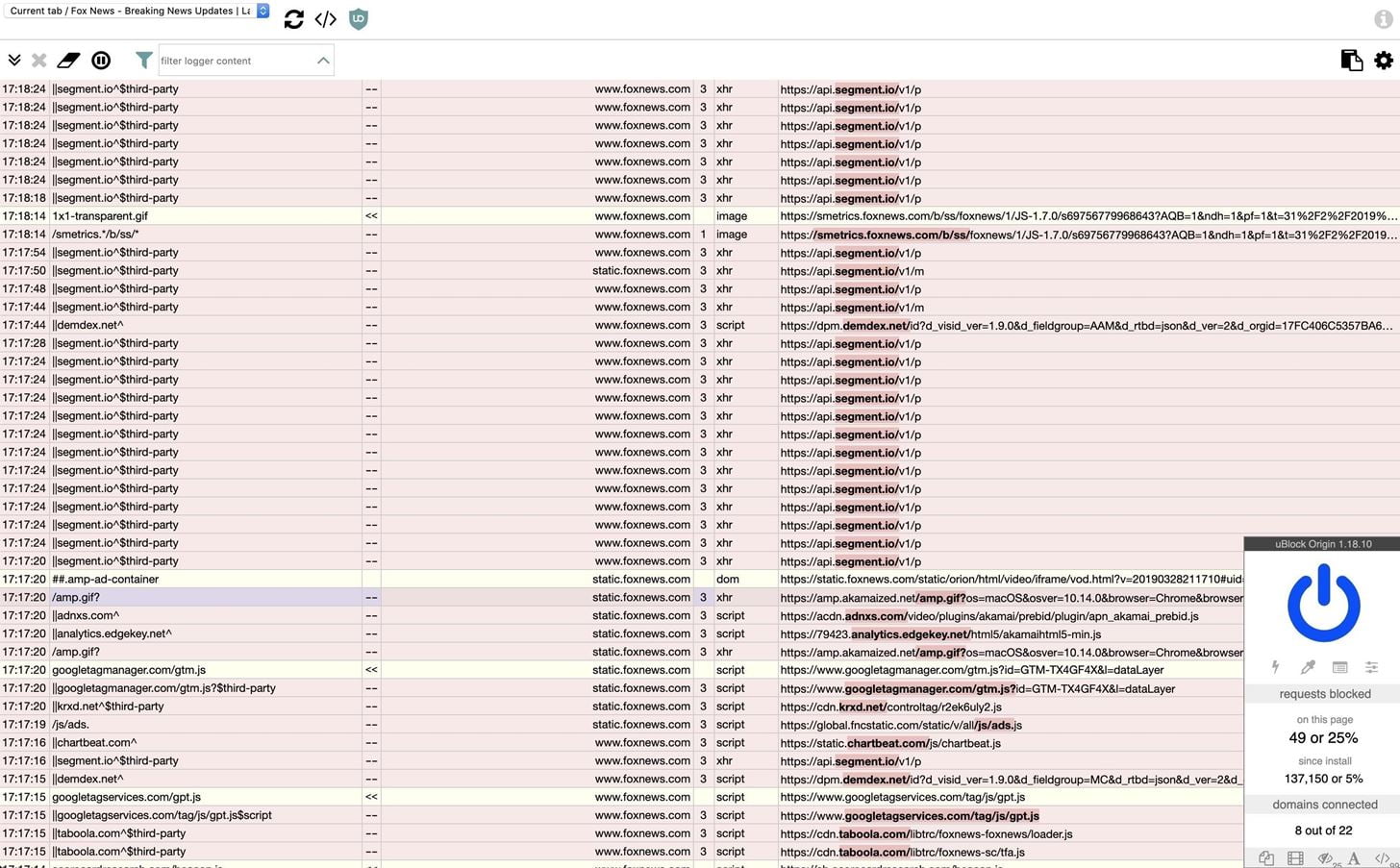
На скриншоте выше вы можете увидеть список всех элементов, которые были заблокированы на сайте foxnews.com. Это огромный список! С помощью расширений Ublock и EFF вы легко можете отключить все трекеры на сайтах, которые используют рекламодатели и другие неизвестные лица, отслеживающие ваше поведение в Сети.
2. История Интернета
Вам когда-нибудь нужно было найти что-то на сайте, который больше не доступен или просмотреть более раннюю версию существующей веб-страницы? Просмотр более ранних версий страниц часто может дать много ценной информации, которая уже удалена.
Одним из наиболее полезных расширений для этого является «Go Back in Time», которое доступно только для Google Chrome. Находясь на любой странице, вы можете кликнуть правой кнопкой мыши, найти опцию «Go Back in Time» и выбрать нужный архив для поиска, например, Интернет-архив (через Wayback Machine).
Установите Go Back in Time: Chrome
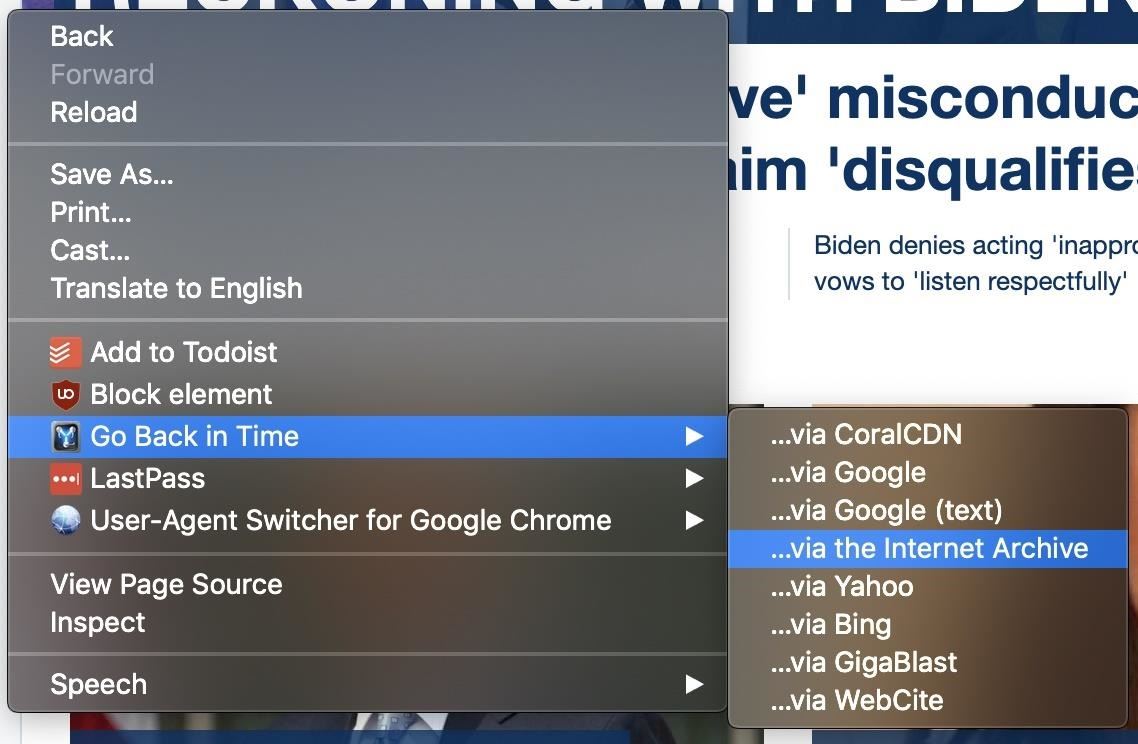
В зависимости от того, какой архив вы выберете, вы получите соответствующий список ранее сохраненных состояний просматриваемой веб-страницы. В нашем случае мы нашли версию foxnews.com от 2001 года, дополненную датированными статьями о Джебе Буше.
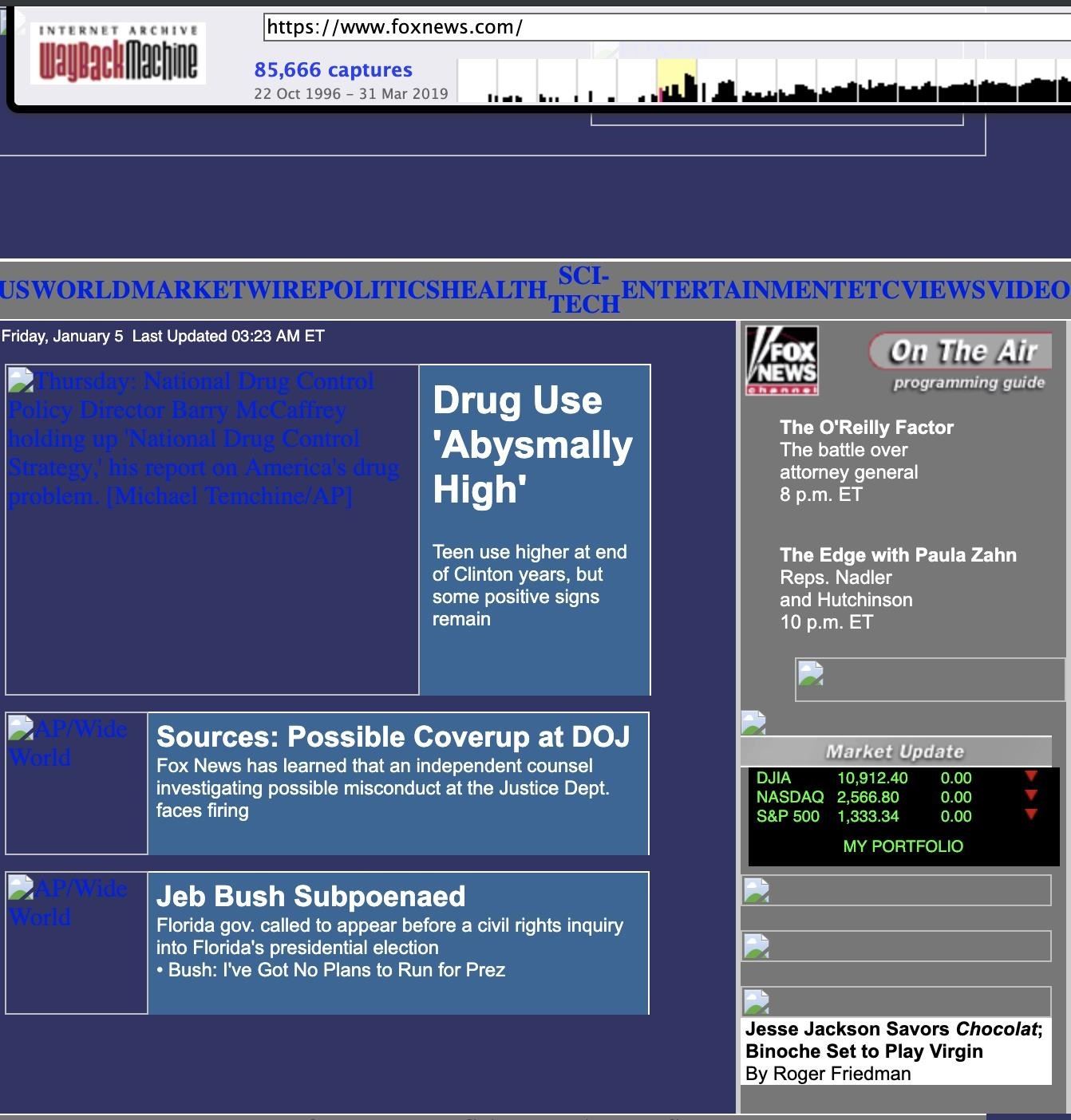
Использование плагинов браузера для изучения предыдущих версий веб-страниц дает доступ к информации, которую вряд ли можно найти где-нибудь еще.
3. Спуффинг устройств
Для загрузки веб-страниц ваш браузер отправляет информацию об устройстве, с которого отправляется запрос, чтобы сервер мог отдать нужную версию веб-страницы, наиболее подходящую для вашего устройства. К сожалению, данный механизм может привести к утечке данных как о вас, так и о цифровом отпечатке вашего устройства (fingerprint). Чтобы обойти это, можно использовать переключатель User-Agent, выдав себя за другое устройство.
Помимо преимуществ в отношении конфиденциальности, мы также можем изменять поведение веб-страниц, выдав себя за конкретное устройство. Например, некоторые приложения позволяют загружать в него фотографии только в том случае, если он считает, что мы зашли с мобильного устройства, то есть мы можем загружать туда фото с нашего компьютера, если настроим User-Agent как у какого-нибудь смартфона. Если хотите попробовать, то установите «User-Agent Switcher» от Linder в Firefox или «User-Agent Switcher and Manager» от Rynu.smith в Chrome.
Установите User-Agent Switcher: Firefox
Установите User-Agent Switcher and Manager: Chrome
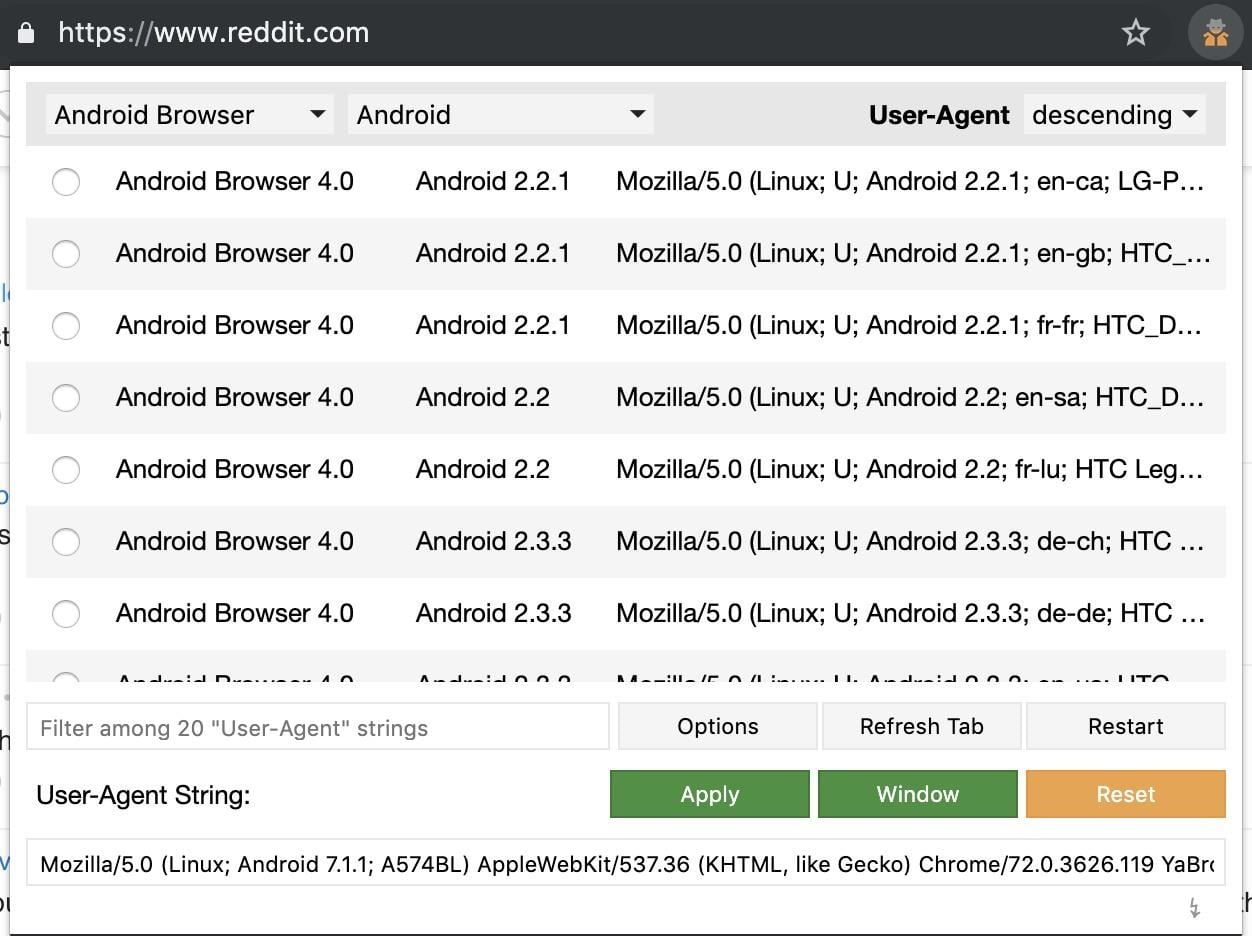
4. Данные Exif
Фотографии содержат много информации. Прикрепленные метаданные могут показать, где была сделана фотография, какой тип камеры и ее настройки использовались во время фотосъемки. Для получения доступа к этой скрытой информации можно использовать несколько расширений, которые позволяют получать данные Exif одним кликом мыши.
Многие веб-сайты удаляют данные Exif из загруженных изображений, но некоторые этого не делают. На скриншоте ниже можно точно увидеть, когда была сделана эта фотография, а также тип используемой камеры и какие настройки камеры использовались. Хорошим Exif просмотрщиком является «Exif Viewer» Алана Раскина для Firefox и «EXIF Viewer» от vdsowner для Chrome.
Установите Exif Viewer: Firefox
Установите EXIF Viewer: Chrome
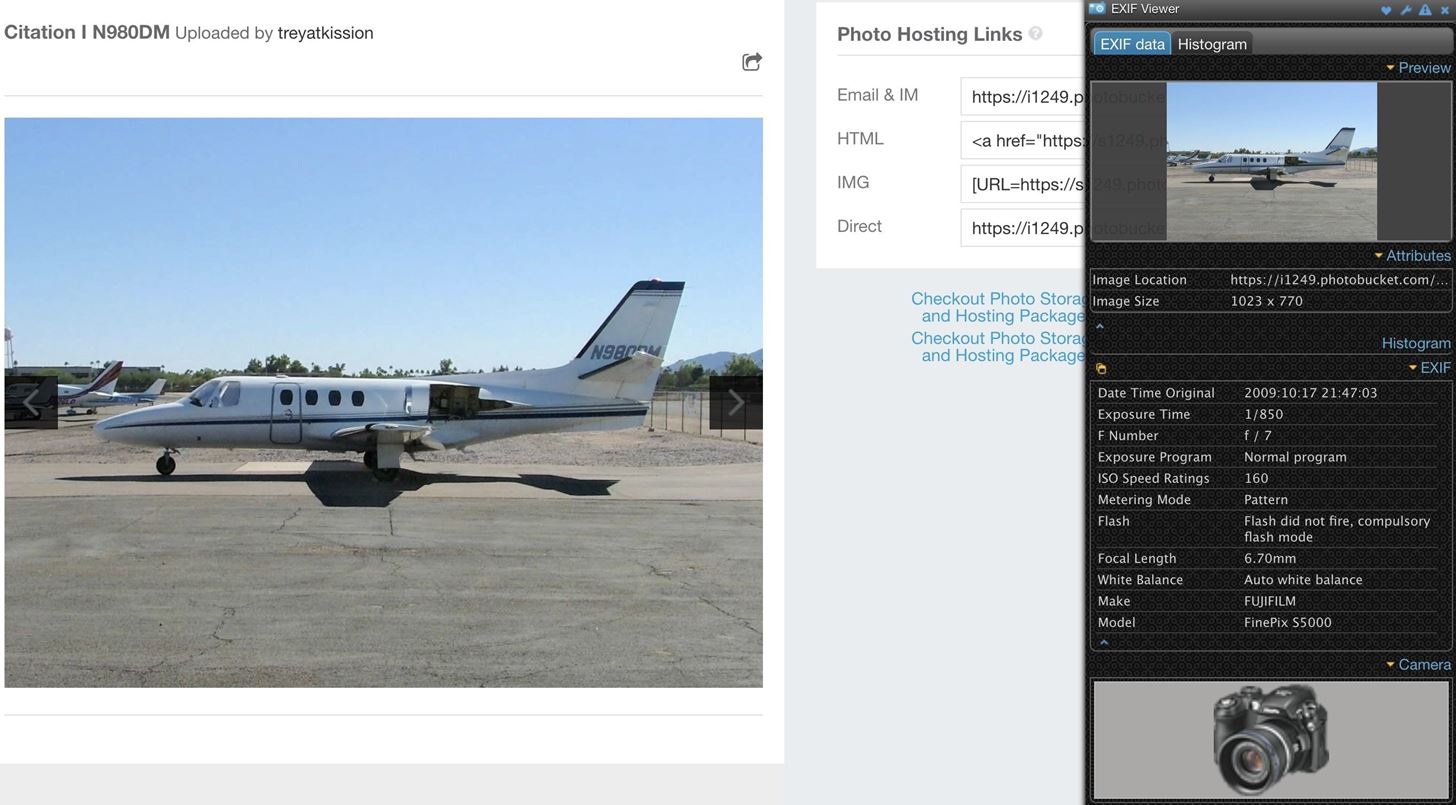
5. Профили сайтов
Если вам интересно, какие технологии использует конкретный веб-сайт, то это легко можно узнать с помощью расширения «BuiltWith Technology Profiler». Этот инструмент позволяет быстро определить, является ли конкретное веб-приложение впопыхах собранной оберткой, маскирующей какой-нибудь мошеннический сайт или хорошую, добротную работу настоящего бизнеса.
Кликнув на значок BuiltWith, вы сможете увидеть информацию о каждом сервисе, который работает на конкретном сайте. В нашем случае мы видим данные о хостинге, системе электронной коммерции и используемой CDN веб-сайта мошенников.
Установите BuiltWith Technology Profiler: Firefox | Chrome
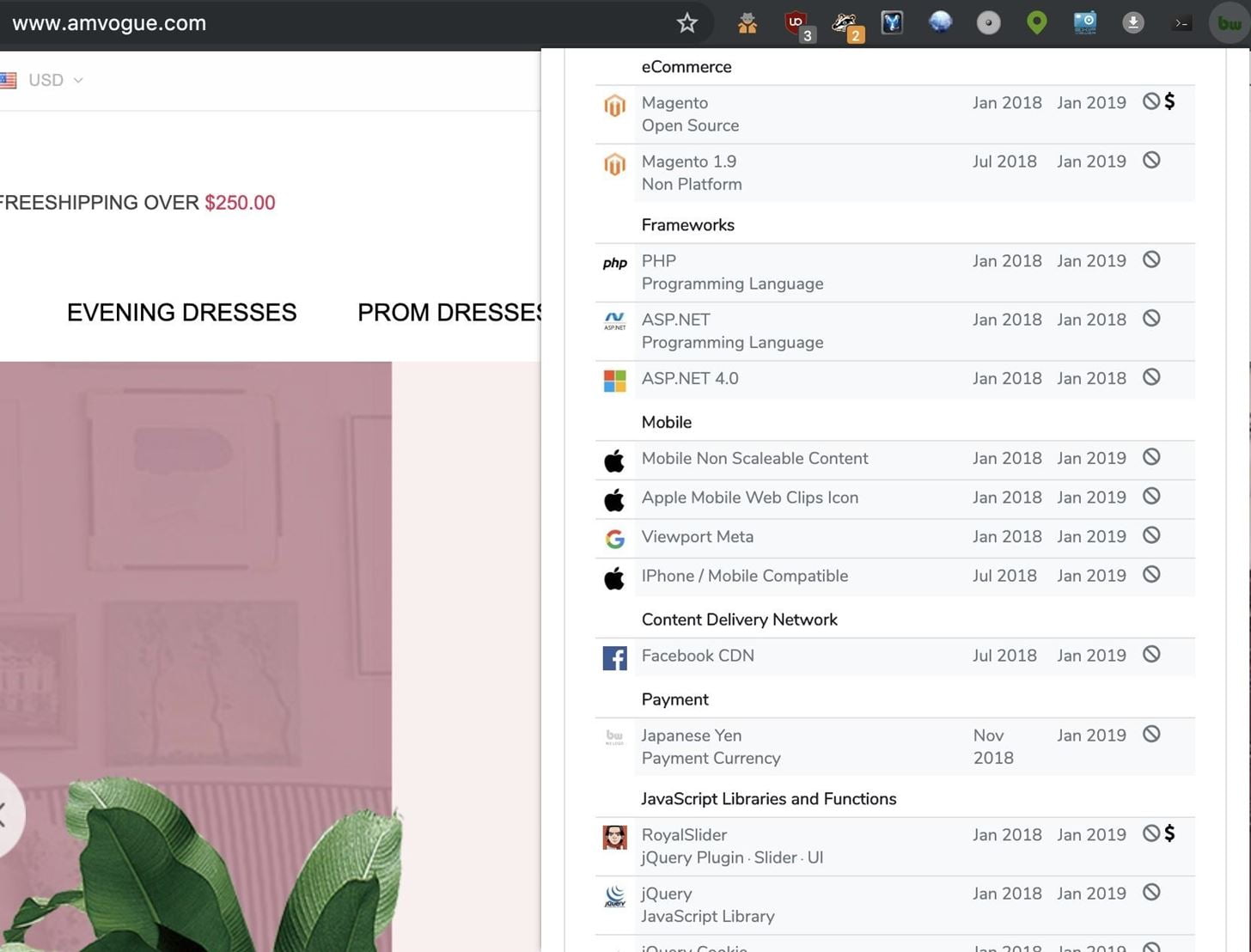
6. Скачивание видео
Скачивалки видео полезны, когда нужно сохранить на жесткий диск какое-нибудь видео. Хотя многие расширения Chrome не позволяют скачивать файлы с YouTube, но некоторые, такие как «One-Click Video Downloader», дают возможность скачать видео практически из любого другого источника. Для тех из вас, кто хотел бы скачивать видео с YouTube, есть расширение «Flash Video Downloader» для Firefox, у которого подобных ограничений нет.
После установки любого из них вы сможете скачивать видео с любой загруженной веб-страницы. Видео обнаруживается автоматически. Что может быть проще?
Установите Flash Video Downloader: Firefox
Установите One-Click Video Downloader: Chrome
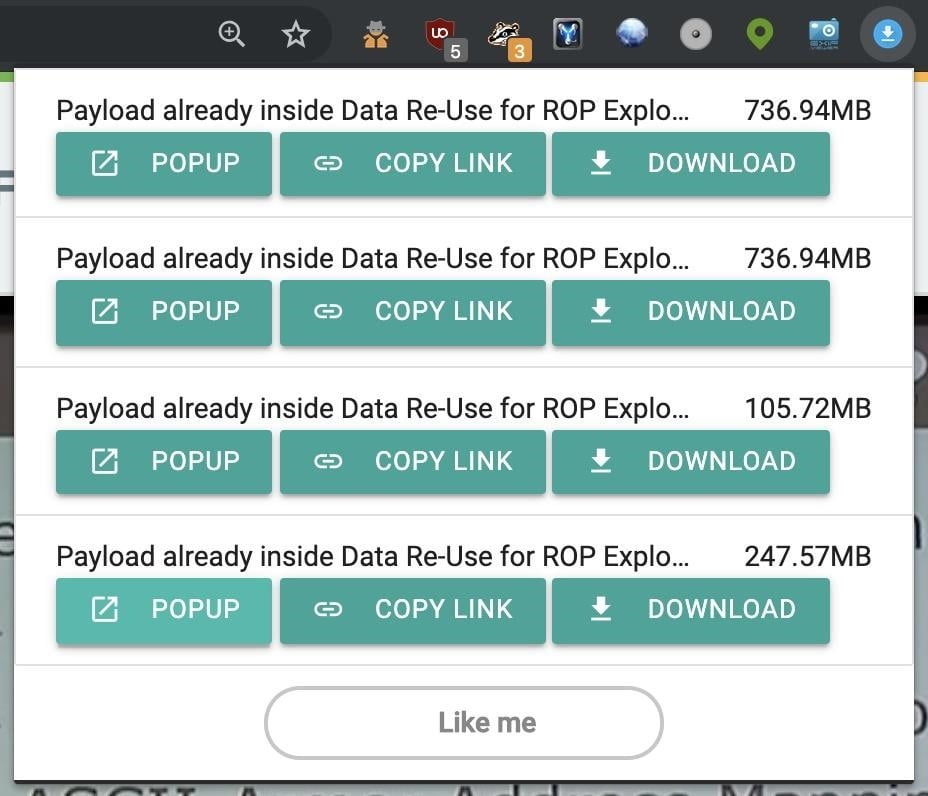
7. Защищенные шелы
Если вам нужно войти на локальное или удаленное SSH-устройство, то вам не нужен для этого терминал! Благодаря расширению «SSH Agent for Google Chrome» вы сможете залогиниться к такому устройству прямо из браузера. Если вы не хотите входить на свои SSH-устройства с помощью продукта от Google, то вы всегда можете попробовать «SSHGate ssh client and terminal emulator» для Firefox.
Установите SSHGate: Firefox
Установите SSH Agent: Chrome
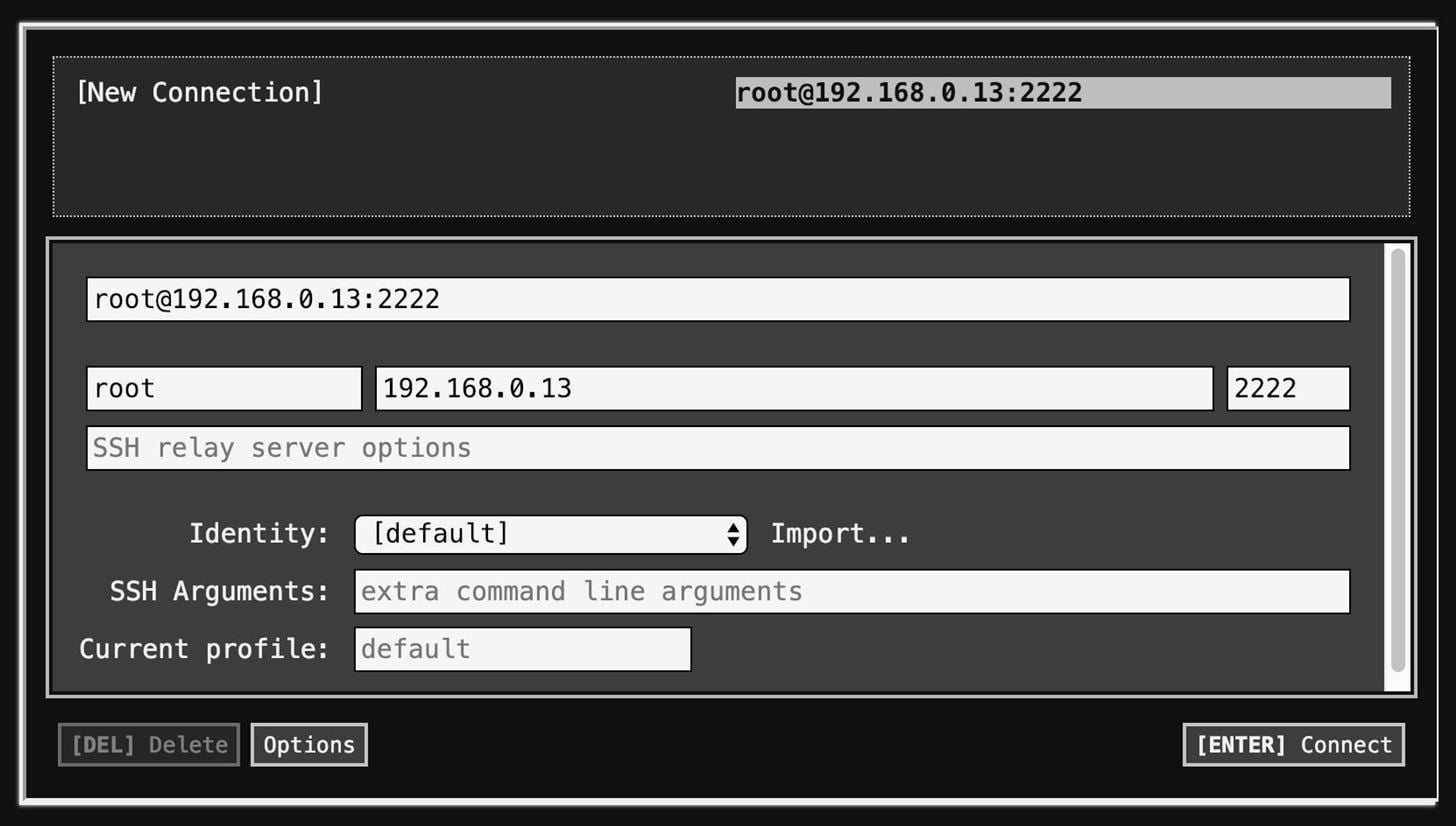
8. Обманный трафик
Если вы хотите, чтобы тот, кто следит за вашим сетевым трафиком начал нервно ерзать на стуле или чтобы сводные данные о вашем веб-трафике стали для него менее полезными, то можете использовать различные расширения браузера, такие как «Chaff» для генерации поддельного сетевого трафика.
По установленным вами правилам Chaff будет переходить на случайные веб-сайты, начиная с тех, которые вы сами определите. Вы можете определять и другие переменные, чтобы трафик выглядел более реалистично.
Установить Chaff: Chrome
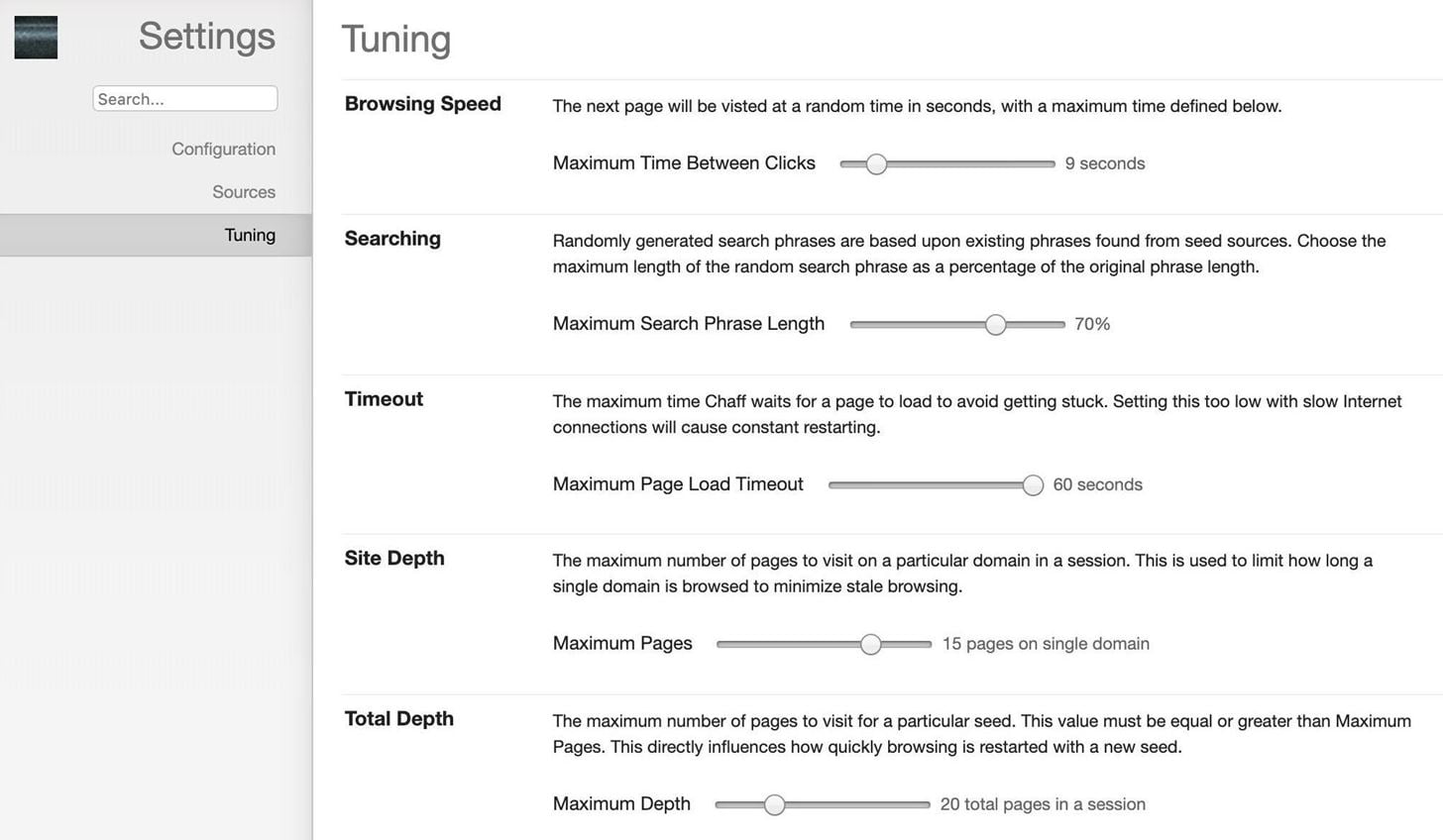
9. Скриншоты сайтов
Если вам нужно сохранить или поделиться снимком сайта, есть много полезных инструментов для этого. Эти инструменты, как правило, имеют несколько опций для создания скриншотов — можно сделать снимок всей страницы или ее части, или даже записать видео о действиях на определенных частях веб-сайта.
Одним из наших любимых расширений является Nimbus, а конкретнее «Nimbus Screenshot & Screen Video Recorder» для Chrome и «Nimbus Screen Capture: Screenshot, Edit, Annotate» для Firefox, который позволяет разными способами сделать скриншот интересующего веб-сайта.
Установить дополнение Nimbus: Firefox | Chrome
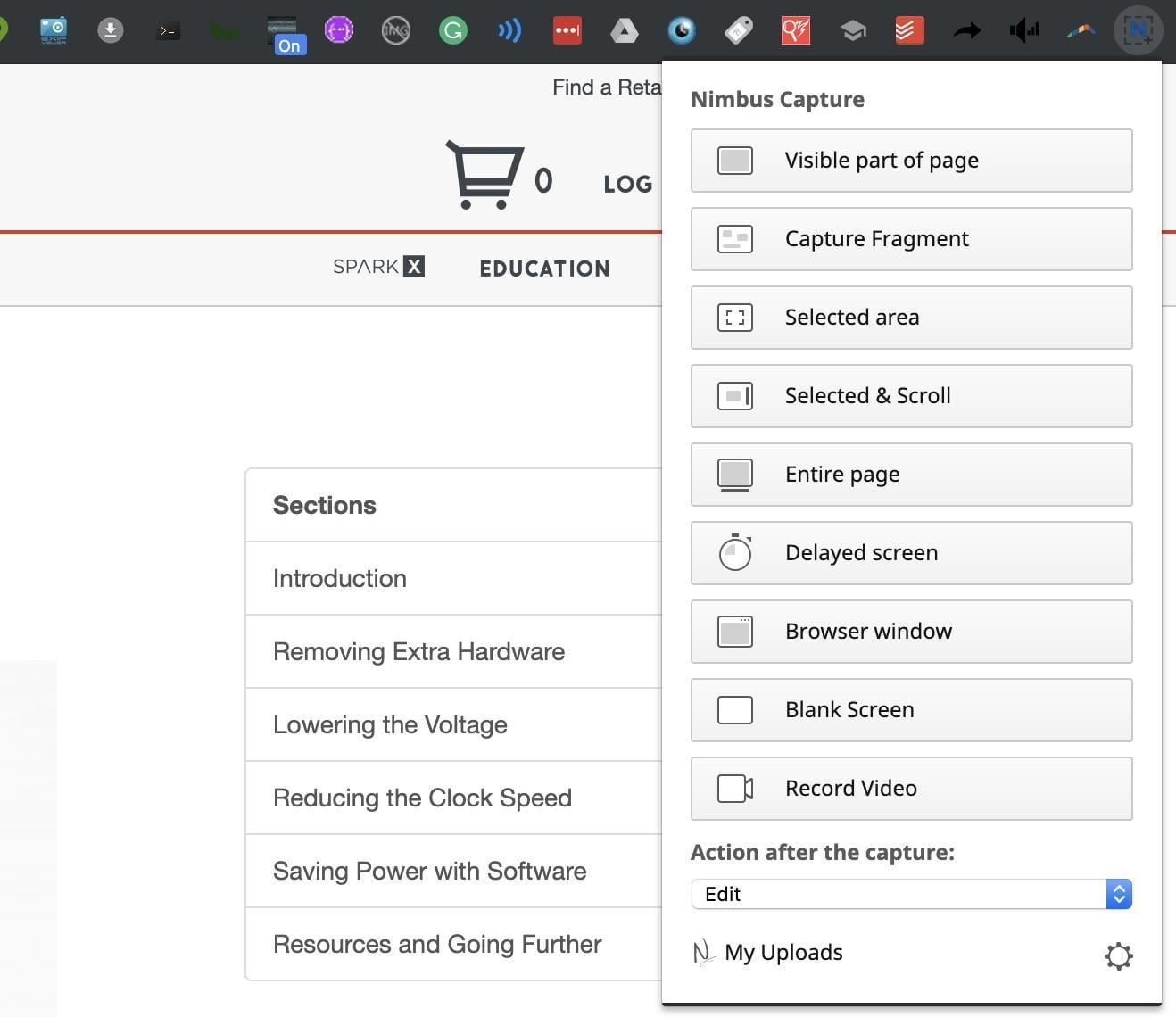
10. Форматирование JSON-данных
В Интернете доступно огромное количество данных, и большая часть этих данных доступна через API. С помощью запросов к API вы можете получить, например, текущее местоположение любого автобуса в большинстве городов или получить доступ к гигантским базам данных для получения конкретной информации.
API предоставляют доступ к регулярно обновляющимся данным городов, правительственных учреждений и других организаций. Стандартным форматом для этих данных является JSON, который может быть сложным для восприятия в стандартном текстовом формате, как показано на скриншоте ниже.
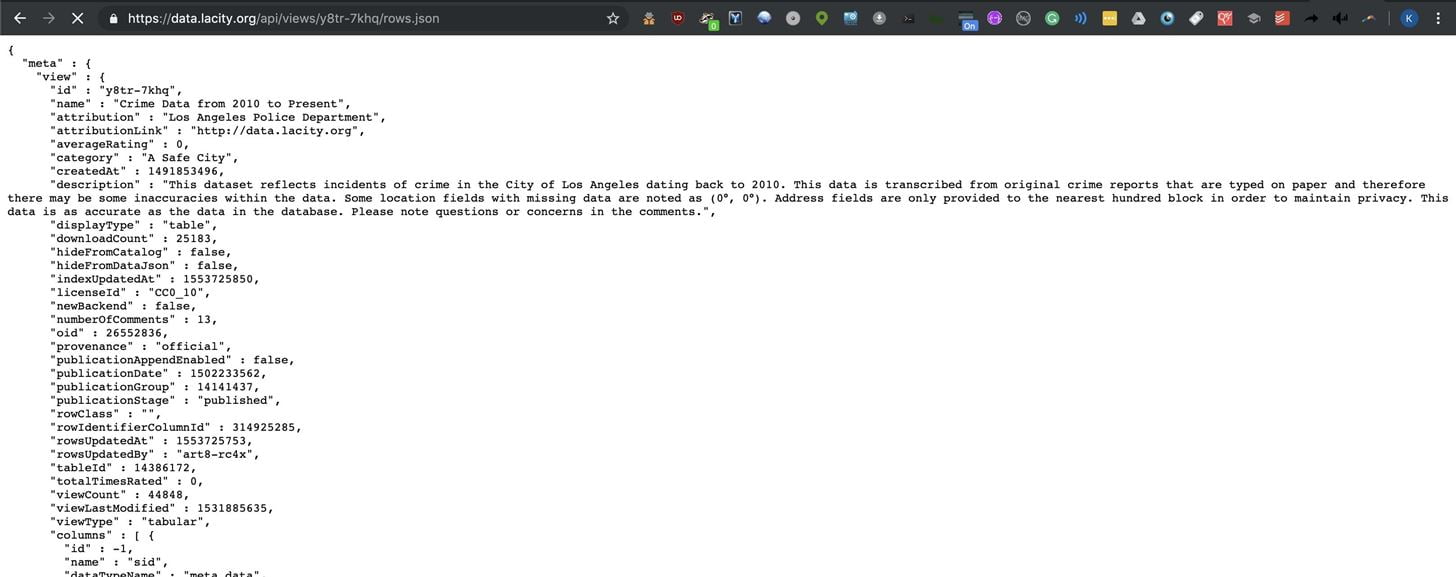
Поскольку мы используем много разных API, то часто работаем с расширением «JSON Viewer Awesome» для Chrome, чтобы упорядочить данные и упростить их чтение. Для Firefox есть «JSONovich» и «JSONView» — тоже отличные инструменты для повышения читабельности JSON-данных.
Установите JSONovich: Firefox
Установите JSONView: Firefox
Установите JSON Viewer Awesome: Chrome
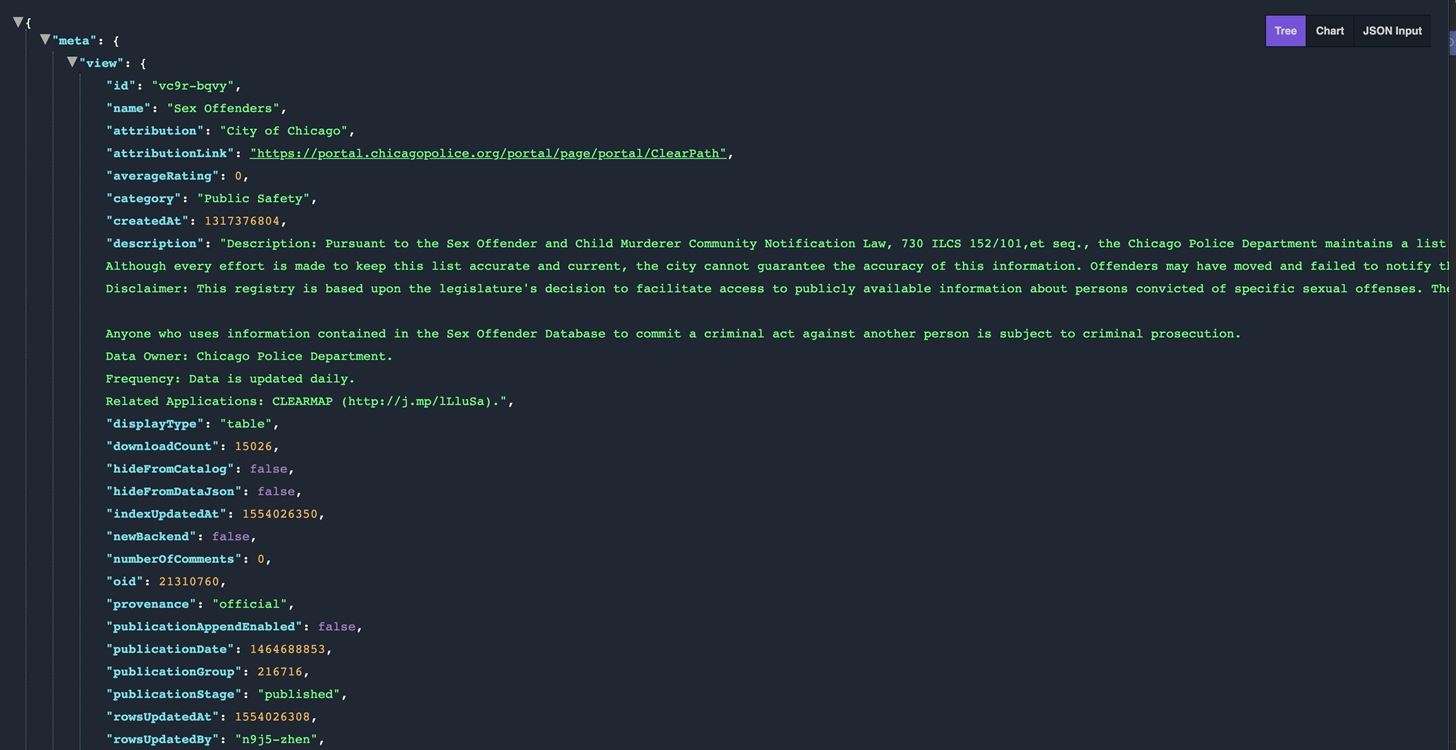
Расширения делают браузеры более функциональными
Компьютер, за которым вы оказались, скорее всего, не будет иметь ваших любимых инструментов, но уж точно можно рассчитывать, что браузер будет на нем установлен. Все инструменты, доступные для Firefox и Chrome, расширяющие их функциональность при просмотре веб-страниц, входе на устройства через SSH или обеспечение конфиденциальности в Интернете — всего лишь плагины для браузеров.
Этот перечень — список наших любимых расширений для браузеров, но мы настоятельно рекомендуем посмотреть и другие инструменты, такие как NoScript и HTTPS Everywhere, для обеспечения большей безопасности работы в Интернете.
Надеемся, вам понравилась эта статья по использованию расширений браузеров. Если у вас есть какие-либо вопросы по дополнениям к браузерам, задавайте их в комментариях ниже.